Немного о технологии
Для примера попробуем рассчитать линиатуру растра, которая требуется для передачи 150 оттенков серого на офисном лазерном принтере, имеющем разрешение 600 точек/дюйм. Несложное преобразование приведенной выше формулы приводит нас к следующему выражению:
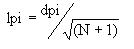
Если подставить в него цифры lpi из нашей задачи, то получится:
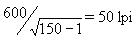
Большая это величина или маленькая? Чтобы было с чем сравнивать, скажем, что большинство газетных иллюстраций печатается растром в 75 lpi, журнальных – 133 lpi, а иллюстрации в хороших альбомах могут иметь линиатуру до 170 lpi. От линиатуры растра также зависит видимое качество иллюстраций. Чем выше линиатура, тем менее заметны образующие растр точки и тем ближе отпечаток к фотографическому оригиналу. Как видите, полученные нами 50 линий/дюйм – очень небольшое значение. Если отпечатать с такой линиатурой иллюстрацию размером с почтовую марку, то вряд ли вы сможете определить, что же на ней изображено. Ведь каждая строка растровой сетки будет состоять всего из пятидесяти точек.
При печати на офисном принтере для увеличения линиатуры растра приходится жертвовать количеством передаваемых оттенков серого. В большинстве 600-точечных принтеров значение линиатуры растра по умолчанию равно 85 lpi. При такой линиатуре количество оттенков серого на изображениях не превышает (600/85)2 + 1 = 50. Это в три раза меньше минимума, определенного в 150 оттенков. Отсюда невысокое качество печати изображений на офисных лазерных принтерах.
Если вы хорошо уяснили материал этого раздела, то теперь для вас очевидно, почему фотонаборные автоматы, обеспечивающие качественную печать, обязаны иметь такое высокое разрешение. Это обусловлено механизмом цифрового растрирования и необходимостью передачи большого количества полутонов. Не составляет труда рассчитать, что для передачи всех 256 оттенков серого на обложке книги, отпечатанной с линиатурой в 150 lpi, требуется разрешение фотонаборного автомата, равное:

Теперь мы можем сформулировать общее правило, определяющее соотношение линиатуры и разрешения, необходимого для передачи всех (256) оттенков серого. Чтобы растровая сетка была способна передать такое количество оттенков, сторона одной ее ячейки должна составлять:

Таким образом, для передачи всех тонов изображения, разрешение печати должно в 16 раз превышать линиатуру. Ограниченное количество оттенков, передаваемых растром, особенно заметно на градиентных заливках. Создавая цветовую растяжку, вы предполагаете, что на отпечатке будет сделан плавный переход от начального полутона серого (или хроматического цвета) к конечному. Но из-за того, что переход полутонов реализуется механическими средствами, вместо плавного перехода получается ступенчатый. В одном случае это практически незаметно, в другом – сильно бросается в глаза.
— Регулярная проверка качества ссылок по более чем 100 показателям и ежедневный пересчет показателей качества проекта.
— Все известные форматы ссылок: арендные ссылки, вечные ссылки, публикации (упоминания, мнения, отзывы, статьи, пресс-релизы).
— SeoHammer покажет, где рост или падение, а также запросы, на которые нужно обратить внимание.
SeoHammer еще предоставляет технологию Буст, она ускоряет продвижение в десятки раз, а первые результаты появляются уже в течение первых 7 дней. Зарегистрироваться и Начать продвижение
Степень ступенчатости зависит от линиатуры используемого растра, разрешения лазерного принтера или фотонаборного автомата, различия начального и конечного значений растяжки и длины растяжки. Вполне возможно такое сочетание значений этих параметров, при котором количество переходов тона будет явно недостаточным. В этом случае каждый из переходов становится отчетливо отличим от соседних, появляется "полосатость". При уменьшении разрешения растр той же линиатуры способен передать меньше оттенков серого.
К счастью, теперь большинство графических приложений автоматически рассчитывают необходимое количество переходов, поэтому "полосатость" растяжек стала менее распространенным дефектом. Однако понимание механизма образования цветовых растяжек поможет вам полностью избежать этого нежелательного эффекта.
Следует иметь в виду, что "полосатость", проявляющаяся на цветовых растяжках в контрольных отпечатках, полученных на лазерном принтере, может пропасть при выводе на фотонаборный автомат с высоким разрешением. С другой стороны, если окончательный оригинал-макет выпускается на лазерном принтере с разрешением 300 или 600 dpi, забывать о возможности возникновения этого дефекта нельзя.
"Полосатость" также возникает, если количество оттенков, передаваемых устройством вывода, ограничено. В этом случае растяжка представляет собой набор полос, каждая из которых соответствует следующей промежуточной градации. Чем больше длина растяжки, тем шире эти полосы и тем они заметнее. Особенно явно они видны при печати на лазерном принтере. Выше в данном разделе мы рассчитывали количество оттенков, передаваемых растром с линиатурой 85 lpi на 600-точечном лазерном принтере. Оно. составляет 50 оттенков. Если страница содержит растяжку от черного к белому длиной 200 мм, то на один передаваемый растром оттенок приходится 200/50 = 4 мм. Таким образом, растяжка будет напечатана не в виде плавного перехода, а в виде 50-ти полос шириной по 4 мм. При выводе этой же страницы на фотонаборном автомате с разрешением 2400 dpi количество оттенков, передаваемых растром 85 lpi, составит (2400/85)2+1 = 798. На один оттенок в этом случае придется 200/798 = 0.25 мм. Полосы такой толщины близкого оттенка уже не будут заметны и растяжка произведет впечатление плавной.
— Разгрузит мастера, специалиста или компанию;
— Позволит гибко управлять расписанием и загрузкой;
— Разошлет оповещения о новых услугах или акциях;
— Позволит принять оплату на карту/кошелек/счет;
— Позволит записываться на групповые и персональные посещения;
— Поможет получить от клиента отзывы о визите к вам;
— Включает в себя сервис чаевых.
Для новых пользователей первый месяц бесплатно. Зарегистрироваться в сервисе
В общем случае количество градаций в растяжке определяется по формуле:
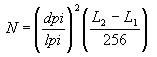
Где dpi – разрешение устройства вывода; lpi – линиатура печати; L, – яркость конечного цвета растяжки; L, – яркость начального цвета растяжки.
Первый множитель представляет собой количество оттенков, передаваемое растром, а второй – долю использованных в растяжке градаций цвета от общего их количества.
Совет
Во многих случаях полосатости в Photoshop легко избежать, добавив в градиент немного монохроматического шума фильтром Noise (Шум). Шум размывает хорошо заметные границы полос градиента и создает впечатление плавности.
